Par défaut, toutes les commandes exécutées par Bash sur la ligne de commande sont stockés dans le tampon d'historique ou enregistrés dans un fichier appelé ~/.bash_history . Cela signifie qu'un administrateur système peut afficher une liste des commandes exécutées par les utilisateurs sur le système ou qu'un utilisateur peut afficher son historique de commandes à l'aide de la commande history comme ceci.
$ history

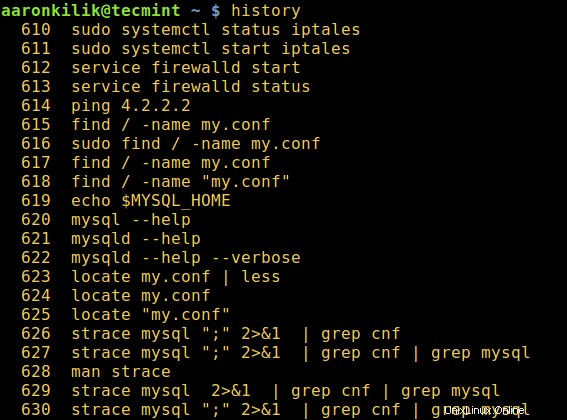
À partir de la sortie de la commande history ci-dessus, la date et temps lorsqu'une commande a été exécutée n'est pas affiché. Il s'agit du paramètre par défaut sur la plupart sinon toutes les distributions Linux.
Dans cet article, nous expliquerons comment vous pouvez configurer les informations d'horodatage lorsque chaque commande de l'historique Bash a été exécutée pour être affichée.
La date et temps associé à chaque entrée d'historique peut être écrit dans le fichier d'historique, marqué avec le caractère de commentaire d'historique en définissant le HISTTIMEFORMAT variables.
Il y a deux manières possibles de le faire :l'une le fait temporairement tandis que l'autre le rend permanent.
Pour définir HISTTIMEFORMAT variable temporairement, exportez-la comme ci-dessous en ligne de commande :
$ export HISTTIMEFORMAT='%F %T'
Dans la commande d'exportation ci-dessus, le format d'horodatage :
%F- s'étend à la même date complète, comme %Y-%m-%d (année-mois-jour).%T– se dilate dans le temps; identique à %H :%M :%S (heure:minute:secondes).
Lisez la page de manuel de la commande date pour plus d'informations sur l'utilisation :
$ man date
Vérifiez ensuite l'historique de vos commandes comme suit :
$ history

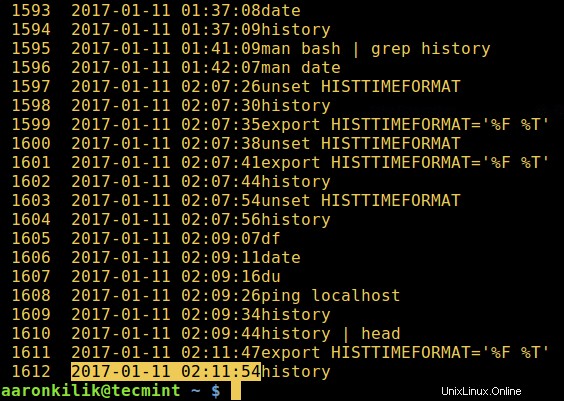
Cependant, si vous souhaitez configurer cette variable de façon permanente, ouvrez le fichier ~/.bashrc avec votre éditeur préféré :
$ vi ~/.bashrc
Et ajoutez-y la ligne ci-dessous (vous la marquez avec un commentaire comme votre propre configuration) :
#my config export HISTTIMEFORMAT='%F %T'
Enregistrez le fichier et quittez, puis exécutez la commande ci-dessous pour appliquer les modifications apportées au fichier :
$ source ~/.bashrc
C'est tout! Partagez avec nous des trucs et astuces intéressants sur les commandes d'histoire ou vos réflexions sur ce guide via la section des commentaires ci-dessous.